Hp 1102s не видит компьютер
Уважаемый посетитель!
Этот форум работает в режиме только для чтения! Если вам необходимо задать вопрос, то переходите, пожалуйста, на новый форум по адресу testcopy.tech и задайте свой вопрос там. А наше сообщество попробует на него ответить.
На новом форуме мгновенная регистрация без подтверждения, можно общаться в чате и вести свой блог.
Ваш kvg .
P.S. Логин и пароль от этого форума не подходят для нового форума, поэтому вы должны заново зарегистироваться на новом форуме (можно с теми же данными, что были и здесь), это сделать несложно.
Причины переезда описаны здесь.
Спасибо!
Hp 1102s не видит компьютер
КОНФЕРЕНЦИЯ СТАРТКОПИ
Принтеры, копировальные аппараты, МФУ, факсы и другая офисная техника:
вопросы ремонта, обслуживания, заправки, выбора
0. Doorkiss 17.07.13 21:24
Доброго всем времени суток. Привезли НР Р1102 с проблемой — не видит компьютер. Аппарат по состоянию практически новый (У водителя как и из за чего такое произошло не узнал ) пробовал прогреть плату по принципу НР 2015 — не помогло, ноль емоцый. Может кто сталкивался подскажите. Спасибо.
1. MishGun 17.07.13 21:49
CR1 и CR2 сдуйте для начала,.Только без оных в горячую не безопасно тыкать usb.Чуть далее диод тоже под вопросом..
2. todenkopf 17.07.13 22:11
Проверьте сам порт, выломали, наверное.
3. Doorkiss 17.07.13 22:18
(2) Порт целенький все проверил прозвонил.
4. Doorkiss 17.07.13 22:21
(1) Извините, но за что отвечают CR1 и CR2 ? Пока туговато с микроэлементами.
5. MishGun 17.07.13 22:33
защита-статика и прочие перекосы,cr1 интерфейс,cr2 по питанию
6. Vitalik93RUS 17.07.13 22:35
это у них болезнь, хотя некоторые из пришедших с таким траблом у меня почему-то заработали. вот на кэнонах хуже, там вылетает сам контроллер.
7. LMM 17.07.13 22:42
Я на днях такой вернул клиенту.. Гроза прошила до контроллера.. Клиент пошёл думу думать по замене форматера..
8. todenkopf 17.07.13 22:50
(7) А сам CR1 кхто такой вообще? Нашел тут по даташиту «pnp dig», так и не въехал, что это такое.
А принтер такой -идеальный вариант для заправщиков, проверять картриджи.
UPD: Тьфу, сам спросил — сам и отвечу — Digital transistors (with built-in resistor)
9. MishGun 17.07.13 22:56
(8)диодная сборка ет,маркировка дурная у них
10. todenkopf 17.07.13 23:01
(9) Омг.. Каждый день новости) А конструктивно схема защиты отличается в разных аппаратах, или можно смело пересаживать CR и VR?
11. Кузьмич 18.07.13 06:21
(10) по питанию можно, наверное. хотя . Х.З. каждое для своего придумано.. на шине данных емкость критична.. Диоды в CR хитрые.
«TVS (transient voltage supressor) диод это полупроводниковый компонент, предназначенный для ограничения выбросов напряжений, амплитуда которых превосходит напряжение лавинного пробоя диода.
В нормальных условиях TVS диод находится в высокоимпедансном состоянии. Когда напряжение на диоде превышает рабочее, импеданс диода понижается, и ток разряда начинает течь через него. При понижении напряжения на TVS диоде он снова возвращается в высокоимпедансное состояние.
Вольтамперная характеристика TVS диода аналогична характеристике стабилитрона, поэтому их иногда путают друг с другом. На самом деле это разные приборы. TVS диоды были разработаны специально для защиты цепей от импульсов перенапряжения, в то время как стабилитроны предназначены для стабилизации напряжения и не рассчитаны выдерживать значительные импульсы тока .
TVS диоды имеют высокое быстродействие, низкое рабочее напряжение и маленькую емкость, что делает их идеальными компонентами для защиты полупроводниковых компонентов от электростатического разряда.»
12. Кузьмич 18.07.13 06:45
13. Doorkiss 18.07.13 10:32
А замена плати решит проблему? Или есть еще какие то подводные камни? (Плата, в принципе, не дорого стоит порядка 40$)
14. Kroha_Ru 18.07.13 10:36
(10)
Схемы защиты отличаются от аппарата к аппарату типономиналами применяемых деталей.
В принципе можно пересаживать и конструировать навесом из имеющихся под рукой, только нужно осознавать делаемое.
Так, бывают детальки, которые можно выбросить, и будет работать. (Все из(12)).
А бывают почти такие же, но ставятся в разрыв цепи. Например CM1231.
(в принтере тс, кажется, такой и стоит).
Соответственно, при их выбрасывании работать перестанет.
(12)
Сборка с маркинг-кодом А7, кстати, не ЕСД. Это обычная диодная сборка.
15. Кузьмич 18.07.13 10:59
Kroha_Ru (14): Сборка с маркинг-кодом А7, кстати, не ЕСД. Это обычная диодная сборка.
это из реферата студента. А я ваще механик по образованию.
16. Kroha_Ru 18.07.13 11:00
(15)
Да я что. Я ничего. Для уточнения просто.
17. Кузьмич 18.07.13 11:02
Kroha_Ru (16): Я ничего
для меня дык светило.. в электронике..
лан.. флудю..простите..
18. Doorkiss 18.07.13 11:36
(17) А замена плати решит проблему? Или есть еще какие то подводные камни?
19. todenkopf 18.07.13 12:19
Полученная информация просто бесценна! Спасибо.
20. Кузьмич 22.07.13 10:18
Doorkiss (13): А замена плати решит проблему?
решит
Принтеры, копировальные аппараты, МФУ, факсы и другая офисная техника:
вопросы ремонта, обслуживания, заправки, выбора
Переход в графическую версию
Что делать?
В каждом отдельном случае необходимо выполнять определенный порядок последовательных действий.
Неправильное подсоединение
Это самая частая проблема, из-за которой компьютер может не видеть принтер через USB. В данном случае будет уместным попробовать отключить и снова подключить печатающее устройство. Необходимо убедиться в том, что принтер включен (нажата ли кнопка включения и горит ли индикатор на панели управления).
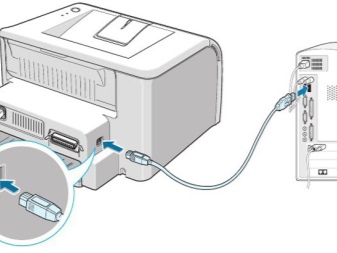

Проблемы с кабелем
Следует внимательно осмотреть кабель и разъемы USB на предмет брака или поломки. В данной ситуации, если внешних признаков повреждения кабеля нет, рекомендуется выключить и снова включить устройства в соответствующие разъемы. Чтобы проверить, исправен ли сам разъем, достаточно отсоединить мышку и клавиатуру, а в освободившиеся гнезда поочередно вставлять кабель принтера. Если в одном из них подключение восстановится, тогда ситуация будет разрешена.


Отсутствие драйверов
Иногда пользователи забывают про установку драйверов и про их своевременное обновление, что также может неблагоприятным образом сказаться на работе принтера и компьютера. Чтобы исправить подобную ситуацию, следует найти установочный диск, который, как правило, входит в комплект к принтеру. Вставив диск в компьютер, а затем выполнив ряд несложных последовательных манипуляций, вы осуществите установку драйверов. Тогда компьютер увидит дополнительное устройство.
Если такого диска в наборе не оказалось, необходимо самостоятельно найти в интернете сайт производителя принтера, загрузить подходящие драйверы и установить их на ПК. В конце установки следует выполнить перезагрузку компьютера, а только потом приступать к работе.
Иногда драйверы могут просто слетать и потом работать некорректно, тогда рекомендуется их удалить и заново установить.
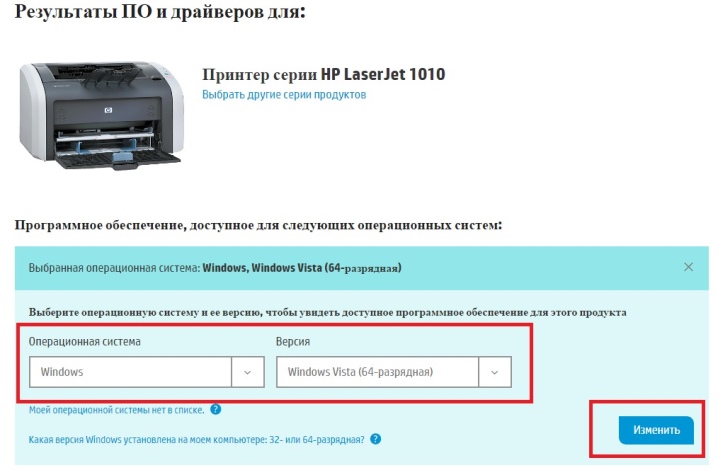
Компьютер не видит устройство
Если появляется проблема с видимостью принтера на компьютере, необходимо проверить, имеются ли другие подключенные устройства. Если в панели управления галочка не стоит возле нужного устройства, необходимо просто найти его в списке предложенных вариантов подключения и установить использование этого принтера по умолчанию. Галочка переместится на него и подключение с компьютером снова будет восстановлено.
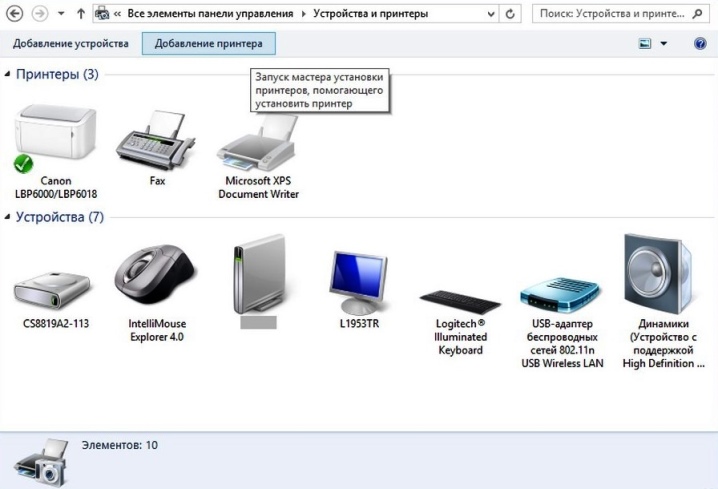
Не подключена служба печати
Отключенная служба печати также может сделать принтер невидимым для компьютера. Устранение проблемы производится в настройках печати, где применяется автоматический тип запуска.
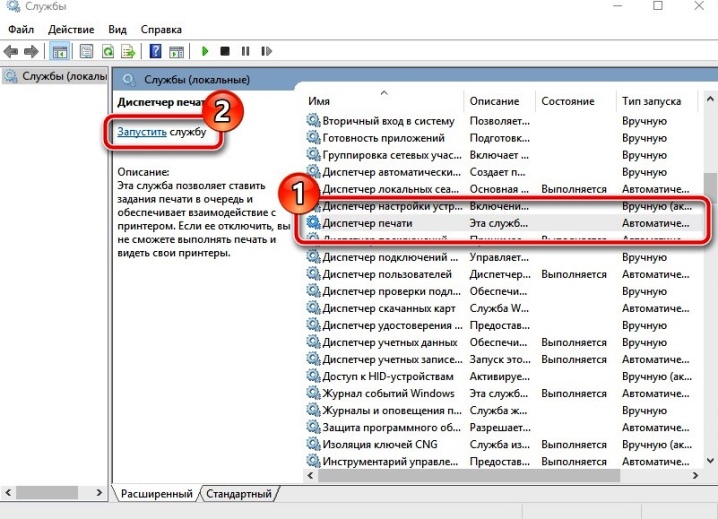
Сбой в системе
В случае если вышеперечисленные методы исправления неполадок не сработали, имеет смысл обратиться за помощью в сервисный центр, где будет произведена полная диагностика Windows. Если при подключении принтера к другому компьютеру проблемы видения принтера исчезли, значит, можно утверждать, что проблема кроется непосредственно в ПК. Это объясняется тем, что произошел какой-то серьезный сбой в самой операционной системе компьютера. Вызвать его могли следующие причины:
- вирусы;
- защитное действие антивируса (блокировка устройства);
- некорректные настройки BIOS.
В данном случае только специалист сможет правильно исправить возникшую ситуацию.

Re: Принтер HP
Сообщение 13 дек 2018, 8:48
По wifi всё же.
Если даже по кабелю не видит и не определяется даже как неизвестное устройство, то печаль:( скорей всего с платой проблема по питанию. Вот тут пишут чего проверить надо)

Автор темы профи
Служба печати не запущена
Не только драйвера ответственны за управление принтером. В операционной системе Windows имеется отдельная служба – «Диспетчер печати». На этом этапе требуется проверить состояние этой службы.
Сначала, как и в предыдущем разделе нужно запустить содержимое пункта «Управление». В появившейся справа области, ближе к нижней её части надо найти и кликнуть раздел «Службы». Будут отображены все имеющиеся на ноутбуке или компьютере службы. Подождите, пока это произойдёт, а затем в их списке выберете «Диспетчер печати». Нас интересует пункт «Свойства»:
.png)
Возникнет окно состояния, в котором всё должно стоять правильно. Обратите внимание, что значение поля «Тип запуска» должно быть «Автоматически», а напротив слова «Состояние» должно находиться: «Работает». Если всё верно, то при активной кнопке «Запустить» её следует нажать. Последует повторный запуск службы печати:
.png)
Шаг 2. Удаление и повторная установка драйверов и ПО HP
Некоторые компоненты программного обеспечения HP могут быть установлены неправильно, даже если настройка принтера завершается со сбоем. Удалите и повторно установите программное обеспечение для устранения любых возможных неполадок.
В разделе Программы или Программы и компоненты щелкните Удалить программу , чтобы открыть список установленных программ.
Щелкните имя принтера HP, чтобы открыть окно подтверждения удаления, затем нажмите кнопку Да , чтобы завершить удаление программного обеспечения.
Перейдите на веб-сайт 123.hp.com. Это пошаговое руководство автоматически находит нужный драйвер принтера или приложение для используемой на вашем компьютере версии операционной системы.
Следуйте инструкциям для загрузки и установки драйвера или приложения. Во время установки выберите HP Smart или полную версию программного обеспечения, чтобы воспользоваться всеми возможностями вашего принтера HP, затем выполните действия по настройке подключения к принтеру.









